iPhoneのストレージ不足は、多くのユーザーが直面する最も一般的な問題です。ストレージ容量を解放するには、iPhoneからいくつかのファイルを削除する必要があります。しかし、すべてのユーザーがそうしたいわけではありません。iPhoneのストレージを何も削除せずにクリアする方法はあるのでしょうか?答えはイエスです。この記事を読んで、何も削除せずにiPhoneのストレージを解放する方法を学びましょう。
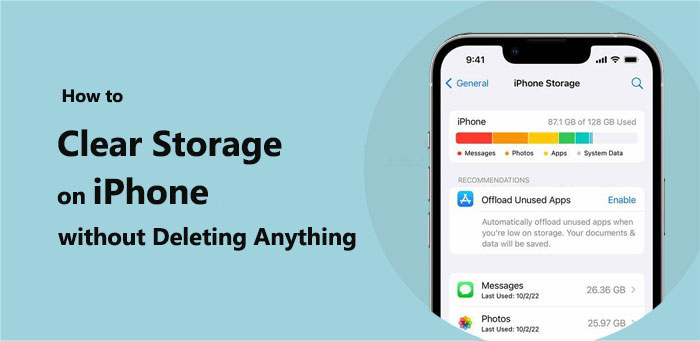
何も削除せずにiPhoneのストレージを空にするにはどうすればいいでしょうか?この部分では、解決策を詳しくご紹介します。
キャッシュファイルは大量の容量を占有します。ブラウザのキャッシュをクリアすることで、何も削除せずにストレージ容量を解放できます。ブラウザのキャッシュをクリアするには、以下の手順に従ってください。
ステップ 1. iPhone で「設定」アプリを起動します。
ステップ 2. 下にスワイプして「Safari」を見つけます。
ステップ3.さらにスクロールして、「履歴とWebサイトのデータを消去」を選択します。
ステップ 4. 「履歴とデータを消去」をタップして決定を確認します。

多くの場合、写真や動画はiPhoneのストレージ容量の大部分を占めています。そのような場合は、「iPhoneストレージを最適化」機能を使ってiPhoneのストレージ容量を増やすことができます。以下の手順に従ってください。
ステップ 1. 「設定」に移動します。
ステップ2. プロフィールメニューにアクセスし、「iCloud」に進みます。
ステップ3.「写真」をタップし、「iCloud 写真」を有効にします。
ステップ 4. 同じメニューから「iPhone ストレージを最適化」を選択します。

おすすめ記事:iPhoneのストレージがいっぱいなのに何も表示されない場合の対処法【9つのヒント】
写真や動画のストレージを最適化するだけでなく、HEICなどの低解像度の画像フォーマットや解像度を選択して写真や動画を撮影することで、ファイルサイズを縮小することもできます。写真や動画を削除せずにiPhoneの空き容量を増やす方法は次のとおりです。
画像形式を変更するには:
ステップ 1. iPhone の「設定」に移動します。
ステップ 2.「カメラ」をクリックし、「フォーマット」を選択します。
ステップ 3. 「高効率」を選択して HEIC 形式を有効にします。

ビデオ解像度を変更するには:
ステップ 1.「設定」に移動して「カメラ」を選択します。
ステップ 2. 「ビデオ録画」で、1080p、30 fps などの低い解像度を選択します。
iPhoneに同じ動画や写真を保存すると、ある程度の容量を占有してしまうことがあります。重複した動画や写真を結合することで、容量を節約できます。iPhoneの空き容量を増やす方法は以下の通りです。
ステップ 1. iPhone で「写真」アプリを起動します。
ステップ 2. 下部にある「アルバム」タブに移動します。
ステップ3. 「重複」アルバムが見つかるまで下にスクロールし、タップして開きます。( iPhoneで重複した写真を削除する方法)

ステップ 4. 重複のリストを確認します。
ステップ 5. 結合したい重複ペアの横にある「結合」ボタンを選択します。
HDRモードでは、元の写真とHDR処理された写真の両方が保存されるため、追加のストレージ容量を消費します。ストレージ容量を節約するには、HDRモードを有効にする際に両方の写真を保存しないでください。iPhoneで何も削除せずにストレージを解放する方法は次のとおりです。
ステップ 1. iPhone の「設定」アプリに移動し、「カメラ」をクリックします。
ステップ 2. HDR セクションの「通常の写真を保持」オプションを有効にします。

メッセージに添付された写真、動画、ファイルもストレージ容量を消費します。メッセージ履歴の設定を変更して、古いメッセージを保存しないように設定することもできます。手順は以下のとおりです。
ステップ1. iPhoneの「設定」にアクセスします。下にスクロールして「メッセージ」を選択します。
ステップ2.「メッセージを保存する」をタップします。
ステップ 3. 「永久」、「1 年」、または「30 日」のいずれかを選択します。
より短い期間を選択すると、メッセージが早く削除されてスペースを節約できることに留意してください。

iPhoneのストレージ容量が不足している場合は、「未使用のアプリのオフロード」機能を有効にすることもできます。長期間使用されていないアプリは自動的にアンインストールされますが、データは保持されます。 アプリを削除せずにiPhoneのストレージ容量を解放する方法は次のとおりです。
ステップ1.「設定」アプリを開きます。
ステップ2.「一般」>「iPhoneストレージ」に移動します。
ステップ 3.「未使用のアプリのオフロード」提案の横にある「有効にする」をタップします。

上記の解決策をすべて試しても、まだ満足のいく結果が得られない場合は、他に何か方法がありますか?こちらをご覧ください。データをバックアップとしてコンピュータに転送し、iPhoneから削除してもデータ損失はありません。Coolmuster iOS Assistant (iPhoneデータ移行) 、この目標を達成するためのツールの一つです。多くのファイルタイプに対応しており、コンピュータ上のファイルを直接削除、編集、追加することも可能です。
Coolmuster iOS Assistantの主な機能:
iPhone をコンピュータにバックアップするには、以下の手順に従ってください。
01パソコンにこのソフトウェアをダウンロードして起動します。iPhoneをパソコンに接続します。確認メッセージが表示されたら、iPhoneで「信頼」をタップし、「続ける」をタップして続行します。

02このソフトウェアがデバイスを検出すると、このソフトウェアのメイン インターフェイスが表示されます。

03 「Super Toolkit」セクション > 「バックアップと復元」 > 「バックアップ」に進みます。バックアップしたいデバイスを選択し、「参照」オプションをクリックしてバックアップファイルの保存場所を選択します。完了したら、「OK」をクリックしてバックアッププロセスを開始します。

特定のファイルだけをコンピューターに転送したい場合は、「マイデバイス」セクションをクリックし、転送するファイルの種類を選択し、特定の項目を選択して、「エクスポート」ボタンをクリックして転送プロセスを開始します。

この記事を読めば、iPhoneのストレージを何も削除せずに解放する方法がお分かりいただけると思います。これらの解決策を一つずつ試してみて、効果があるかどうか確認してみてください。もしうまくいかない場合は、 Coolmuster iOS Assistant (iPhoneデータ移行)をお使いください。Coolmuster iOS Assistantを使えば、データをパソコンにバックアップとして転送できるので、何も削除することなく、素早くストレージ容量を解放できます。ご興味があれば、ぜひお試しください。
関連記事:
[6つの簡単な方法] iPhoneで隠されたアプリを削除するにはどうすればいいですか?
iPhoneのシステムデータを削減するには?【9つの強力な戦略】





